Git管理のフロー
フロー
Gitの設定が完了したらローカルリポジトリ(PC)からリモートリポジトリ(GitHub)に push します。VSCodeでは「ソース管理」の機能を使ってボタン操作できます。
| 手順 | 操作内容 | 備考 |
|---|---|---|
| 1 | ブラウザで GitHub にログインしておく | |
| 2 | プロジェクトフォルダを VSCode で開く | 注意: 管理したいフォルダだけ選択 |
| 3 | 左メニューの「ソース管理」アイコをクリック | Gitが未初期化の場合は「リポジトリを初期化」「GitHub に公開」が表示 |
| 4 | 「GitHub に公開」ボタンをクリック | コマンドパレットが表示 |
| 5 | コマンドパレットで「Public to GitHub public repository」を選択 | リポジトリー名を決定 |
| 6 | 管理したいファイルを確認し「OK」ボタンをクリック | |
| 7 | 初回はブラウザで GitHub の許可(緑のボタン)をする | ブラウザが |
| 8 | リポジトリ作成が作成されたらVSCodeで確認 | これで初回プッシュ完了 |
注意
- GitHubと連携するには、VSCodeにGitHubアカウントでサインインしておくと便利です(
GitHub: Sign in) - VSCodeで開くプロジェクトフォルダは必ず1つとする
プロジェクト作成
Git管理するプロジェクトを作成します。
プロジェクトフォルダ作成
プロジェクトフォルダを作成します。今回はデスクトップにgit_sampleで作成しました。
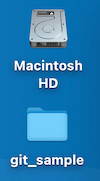
- Gitではフォルダ単位で管理
- プロジェクトフォルダの配置場所は任意
プロジェクトを開く
VSCodeでフォルダを開く
VSCode を起動し、「フォルダを開く」を選択します。
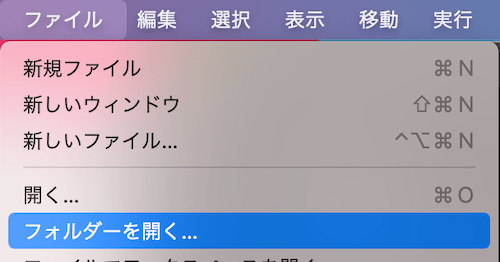
プロジェクトフォルダ選択
プロジェクトフォルダを選択し、【開く】または【フォルダを選択...】をクリックします。
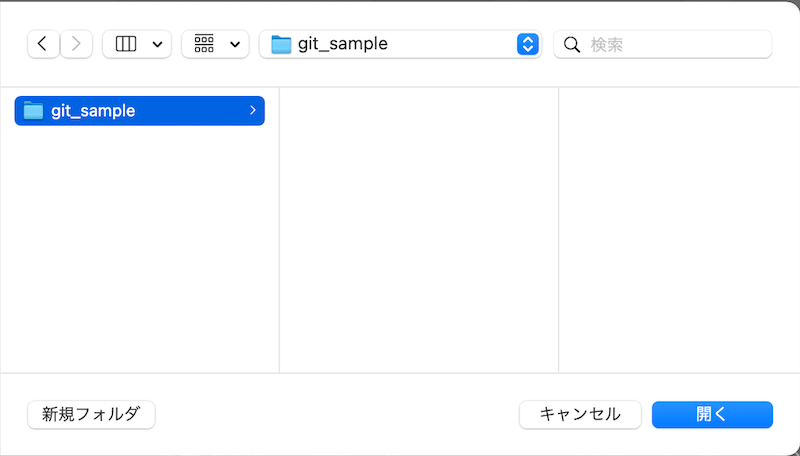
VSCode でプロジェクトフォルダが開きました。
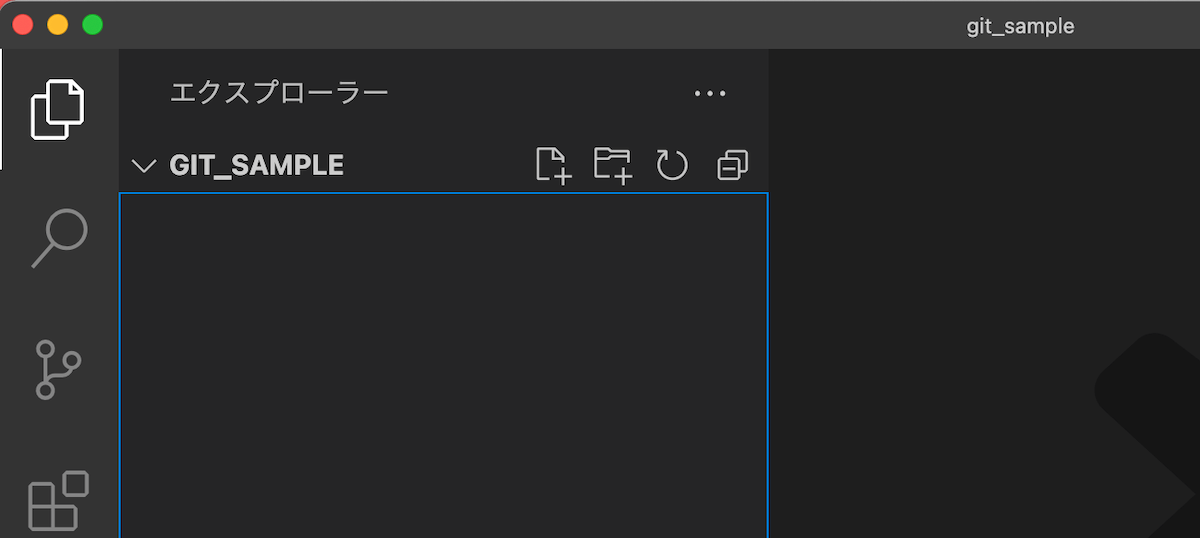
VSCodeでGit管理
GitコマンドやGitクライアントツールでGit管理できます。ここではVSCodeのソース管理でGitの操作をします。
Gitの初期化 & GitHub公開
ソース管理
ソース管理をから【GitHub に公開】をクリックします。
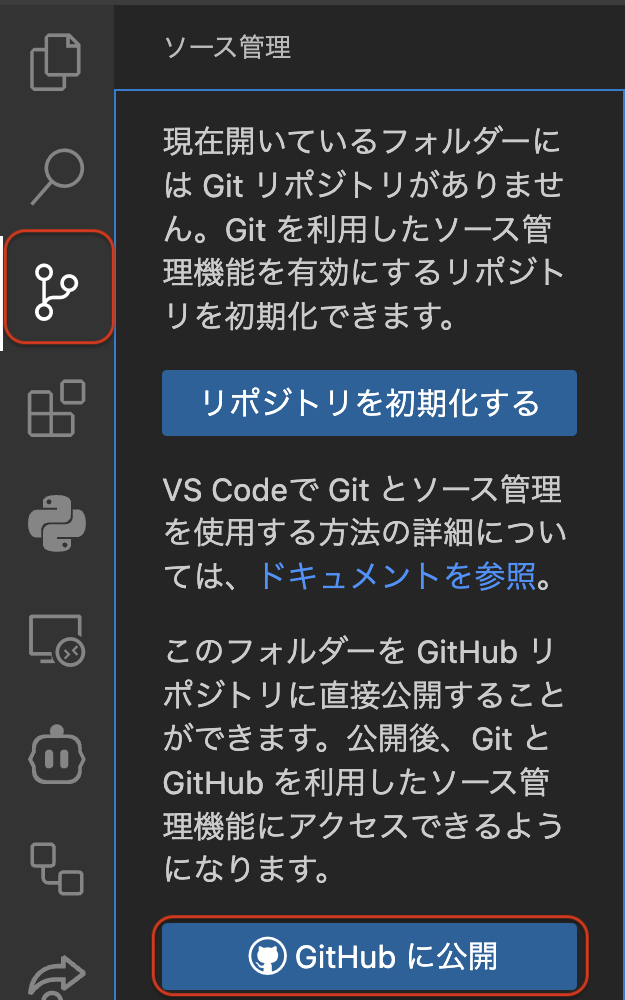
Publicリポジトリを選択
「Public to GitHub public repository」を選択します。
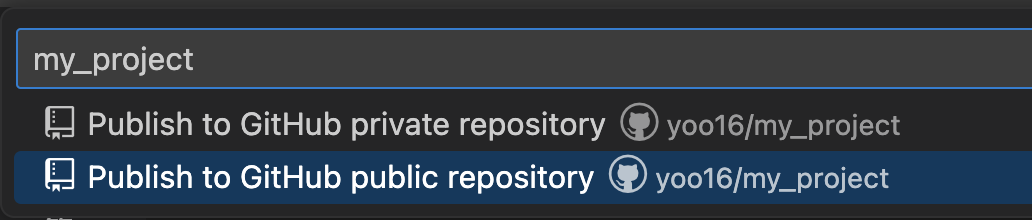
管理ファイルを選択
管理ファイルを選択します。

GitHub認証(初回のみ)
はじめてGit管理する場合は、GitHubとの認証が必要です。 「許可」ボタンをクリックします。
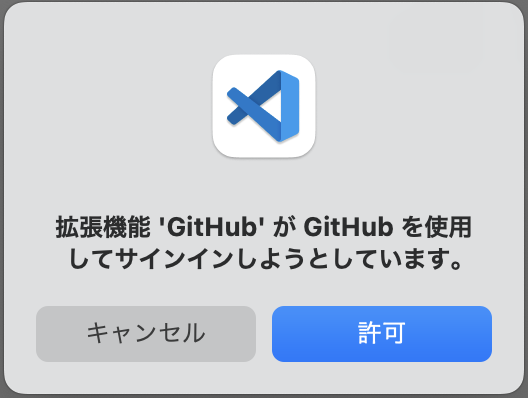
緑のボタン(「Continue」「Authorize」など)でアクセス許可します。
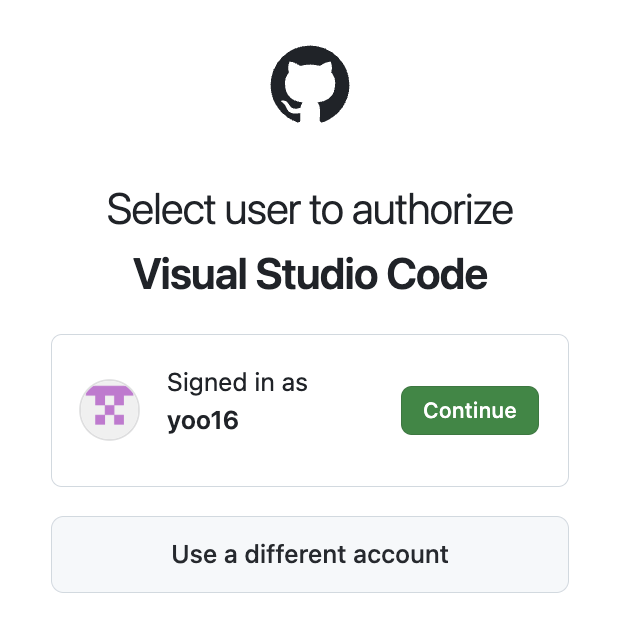
VSCodeに戻ります。
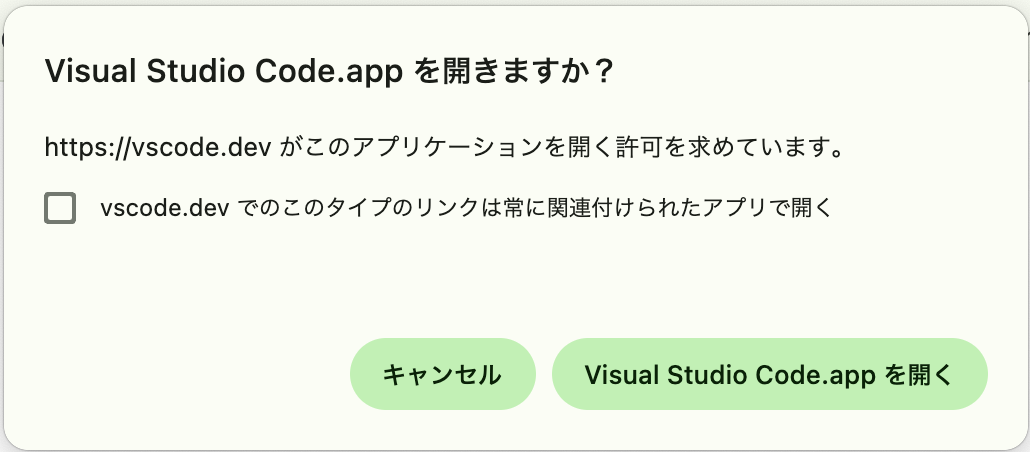
Gitコマンドで管理
Gitコマンドを利用する場合は、ターミナルで操作します。
Gitの初期化
git init でGitの初期化をします。
ターミナル
git init
.git フォルダ
初期化が完了するとリポジトリ初期化メッセージが表示されます。
Initialized empty Git repository in /xxxx/xxxx/git_sample/.git/
.gitフォルダ は、Git管理の設定や履歴が保存されるので削除しないようにしましょう。
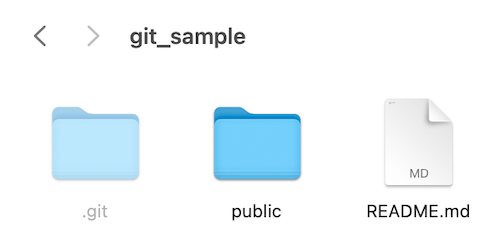
リモートリポジトリの作成
GitHub にログインし、左上のアイコンをクリックしてホームに移動します。はじめてリポジトリを作成するときは【Create repository】をクリックします。
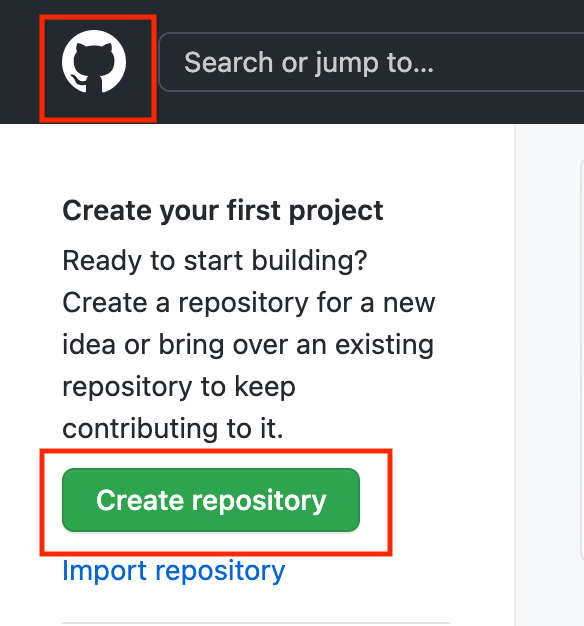
既にリポジトリが作成されている場合
既にリポジトリが作成されている場合は【New】をクリックします。
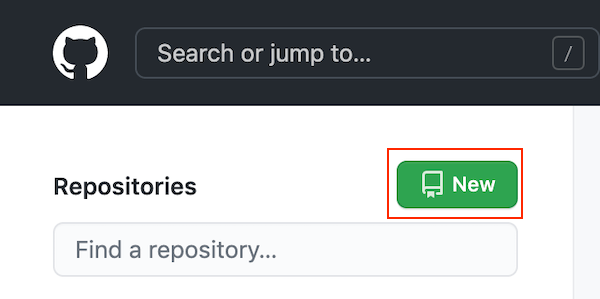
リポジトリ情報の入力
Repository Nameに任意のリポジトリ名を入力し【Create repository】をクリックします。
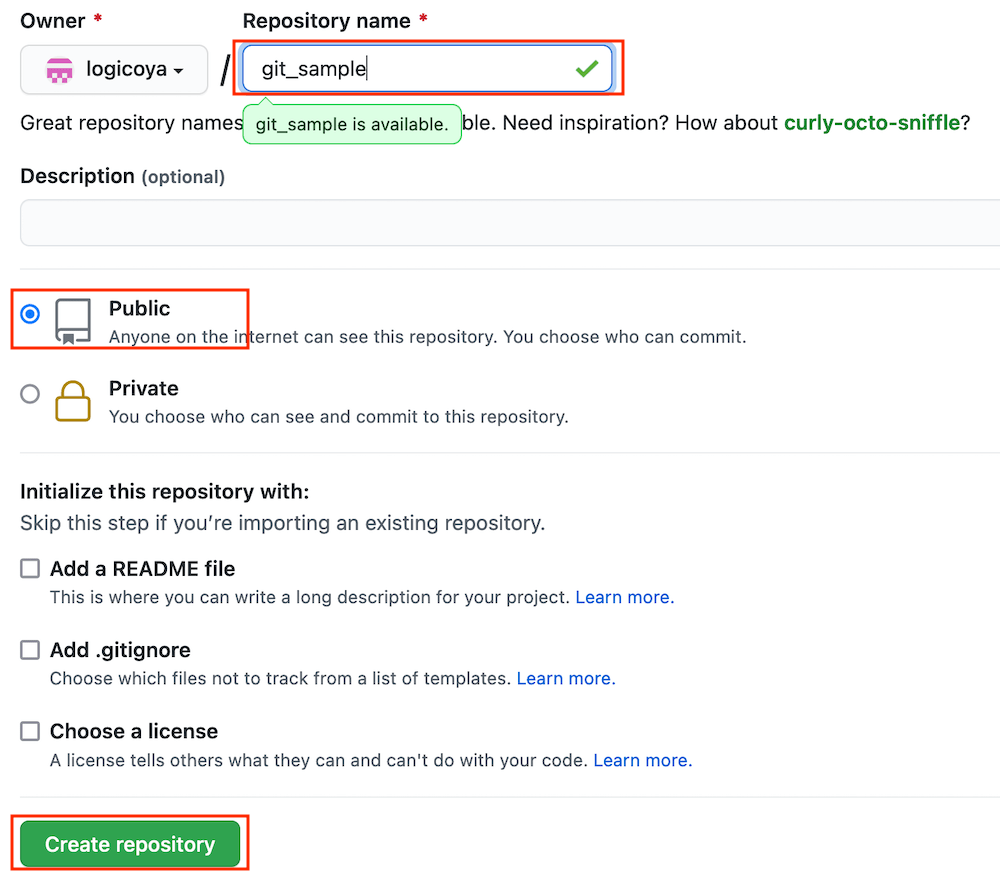
- 全公開するために「public」
- 「Initialize this repository with:」はチェックなし
リモートリポジトリURLのコピー
リモートリポジトリが作成されたら、HTTPSのリモートリポジトリの URL をコピーしておきます。このURLはローカルでリポジトリ設定するときに利用します。

HTTPSでのリモートリポジトリのURLは以下のようになります。
https://github.com/ユーザ名/リポジトリ名.git
ローカルでのコマンドサンプル
ローカルで実行するコマンドのサンプルも表示されています。
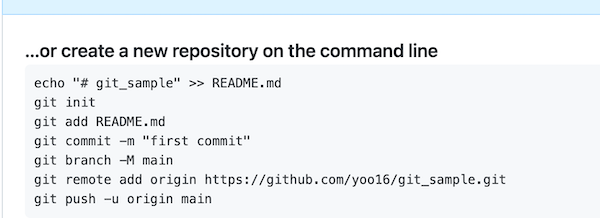
HTTP(トークン)とSSH(公開鍵)認証
GitHubでは、トークン方式のHTTPS認証と、秘密鍵・公開鍵方式のSSH認証の2つがあります。SSH 認証は、Mac や Windows で秘密鍵・公開鍵作成し、公開鍵を GitHub に登録します。この設定については別途「GitHub の SSH認証」で説明します。
リモートリポジトリの設定
プロジェクト作成の初回時にブランチ名とリモートリポジトリの設定をします。
main ブランチの設定
デフォルトブランチは master になっているので、main ブランチに変更します。
ターミナル
git branch -M main
main ブランチが設定されたか確認します。
ターミナル
git branch
* main
リモートリポジトリの設定
GitHub のリモートリポジトリURIの設定をします。ターミナルで git remote コマンドで登録します。
ターミナル
git remote add origin リモートリポジトリURL
origin はURLを省略するためのラベルのようなものです。
リポジトリURLがわからないとき
リポジトリURLがわからないときは、GitHub で作成したリポジトリ画面からコピーできます。

リモートリポジトリURL の確認
git remote コマンドを利用すると、リモートリポジトリのURLを確認できます。
ターミナル
git remote -v
origin https://github.com/xxxxx/xxxxx.git (fetch)
origin https://github.com/xxxxx/xxxxx.git (push)
これで Git を管理する準備ができました。
